Javaのプロパティファイルを編集できるプラグイン:CoolなEclipseプラグイン(1)(2/3 ページ)
2.Tomcat Sysdeoプラグイン
Tomcat Sysdeoプラグインは、Webアプリケーション開発で利用するWebコンテナの定番のTomcatをEclipse上から起動、停止、再起動し、Webアプリケーションの開発をサポートするプラグインです。Eclipse自身はWebアプリケーションの開発をサポートする機能を持っていませんが、Tomcat Sysdeoプラグインを利用することによって、Tomcatを利用してWebアプリケーションを開発するための最低限の環境を手に入れることができます。
■特長
Tomcat Sysdeoプラグインは、次のような特長があります。
・使い方が簡単
Tomcat Sysdeoプラグイン以外にも、ObjectWebで開発されているLombozプラグインを利用してもTomcatの起動はできます。Lombozは、Tomcat以外にもJBoss等のJ2EEアプリケーションサーバにも対応したり、JSPの編集、EJBの作成など、機能が豊富となっています。しかしながら、機能が豊富な半面、操作が複雑です。Tomcat SysdeoプラグインはTomcatに機能を特化しているため、簡単に利用方法を習得することができます。
・Tomcatの起動、停止、再起動
Tomcatを起動、停止、再起動することができます。対応するTomcatのバージョンは、3.3、4.0、4.1、5.xです。
・Webアプリケーションのデバッグ
Tomcatをデバッグモードで起動し、Webアプリケーションをデバッグすることができます。ただし、JSPのデバッグ機能はありません。
・warファイルの作成
antを利用しなくても簡単にwarファイルを作成することができます。
・プロジェクトのデプロイ、リロード
Eclipse上で作成したTomcatプロジェクトをTomcatにデプロイすることができます。また、Webアプリケーション変更時にリロードを簡単に行うことができます。
■入手方法
下記のSysdeoのWebサイトからダウロードします(執筆時の最新バージョンは3.0:tomcatPluginV3.zip)。インストールするには、eclipse/pluginsディレクトリにコピーしてください。
■使い方
Sysdeo Tomcatプラグインの設定、プロジェクトの設定、Tomcatの起動、停止について簡単に解説します。
●Tomcatの設定
あらかじめTomcatをインストールしておきます。Eclipseのメニューの「ウィンドウ」→「設定」→「Tomcat」を選択し、設定ダイアログ(図1)を表示し、Tomcatのバージョンやインストールディレクトリ等を入力します。
「Tomcatホーム」にTomcatをインストールしたディレクトリを指定します。
●プロジェクトの作成
Eclipseのメニューから「ファイル」→「新規」→「プロジェクト」→「Java/Tomcat」を選択します。
●プロジェクトの設定
プロジェクトのプロパティ画面のTomcatからWebアプリケーションとwarファイルの設定を行います(図2)。
パッケージ・エクスプローラーのプロジェクトを右クリックし、Tomcatプロジェクトを選択すると、warファイルの作成、Webアプリケーションのリロード、コンテキストの更新、削除、jarの追加などを行うことができます。
●Tomcatの起動停止
Eclipse上部のTomcatメニューもしくは、Tomcatの猫のアイコンからTomcatを起動、停止、再起動できます(図3 )。
Tomcatを起動し、以下のURLを開くことで、TomcatプロジェクトのWebアプリケーションにアクセスできます。
- http://localhost:8080/<Tomcatのプロパティで設定したアプリケーションURL>/
Copyright © ITmedia, Inc. All Rights Reserved.

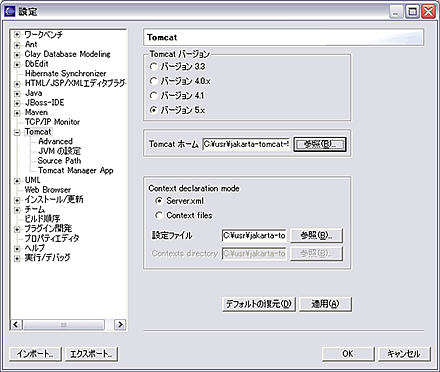 図1 Tomcatの設定画面
図1 Tomcatの設定画面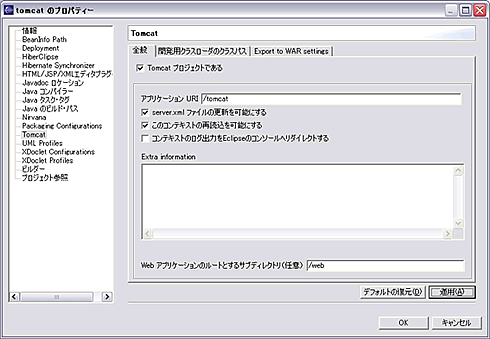 図2 Tomcatのプロパティ
図2 Tomcatのプロパティ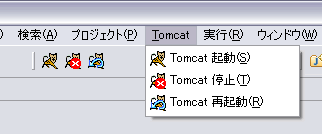 図3 Tomcatのアイコン
図3 Tomcatのアイコン



